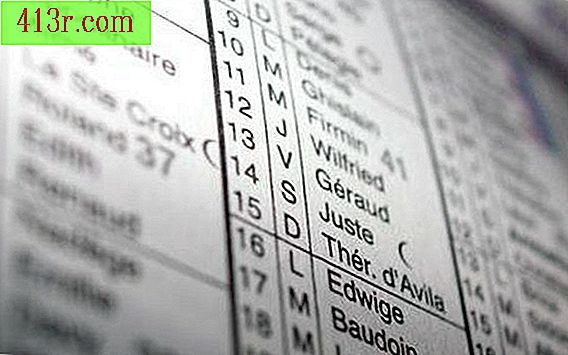כיצד להקליט הפעלה ב GoToMeeting

שלב 1
מלוח הבקרה, עבור אל "הצג" ולאחר מכן לחץ על "הקלט". כאשר חלון ההקלטה נפתח, לחץ על הקישור "תצורות" בפינה הימנית התחתונה.
שלב 2
בחלונית ההגדרות, בחר או השבת את אפשרויות השמע והסרטון בהתאם לצורך. כאן אתה יכול לבחור את פורמט ההקלטה של הווידאו שלך, כמו גם אם אתה רוצה להקליט את האודיו. כאשר אתה בוחר את Windows Media Player כתבנית הסופית תתבקש שטח דיסק נוסף כדי להתאים את ההקלטה, אבל זה גם יאפשר לכל אחד עם Windows Media Player במחשב שלך כדי לראות את ההקלטה. לבסוף, בחר את התיקייה שבה ברצונך לשמור את ההקלטה (כברירת מחדל התוכנית משתמשת "המסמכים שלי"). בסיום, לחץ על "אישור".
שלב 3
כאשר הגיע הזמן להקליט את הסמינר המקוון, פשוט לחץ על "התחל הקלטה" בחלון ההקלטה. התוכנית GoToMeeting תתעד את כל הפעילות של המסך ואת השמע בהתאם להעדפות שבחרת בשלב התצורה.
שלב 4
לחץ על "סיום הקלטה" כאשר הסמינר המקוון מסתיים או כאשר אתה רוצה לסיים את ההקלטה. לאחר שהסמינר המקוון יסתיים, התוכנית GoToMeeting תעצב באופן אוטומטי את ההקלטה ותשמור אותה במיקום שצוין למעלה. פעולה זו עשויה להימשך זמן מה (במיוחד אם בחרת להמיר את ההקלטה לפורמט Windows Media), כדי להיות סבלני ולא לעזוב את התוכנית עד שתאשר כי התהליך הושלם.